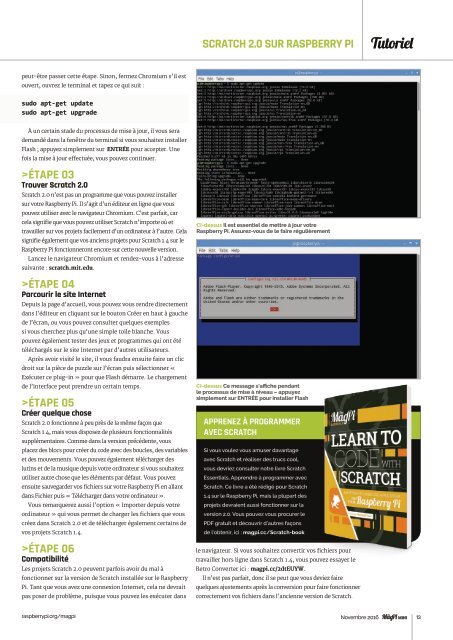You also want an ePaper? Increase the reach of your titles
YUMPU automatically turns print PDFs into web optimized ePapers that Google loves.
SCRATCH 2.0 SUR <strong>RASPBERRY</strong> <strong>PI</strong><br />
Tutoriel<br />
peut-être passer cette étape. Sinon, fermez Chromium s’il est<br />
ouvert, ouvrez le terminal et tapez ce qui suit :<br />
sudo apt-get update<br />
sudo apt-get upgrade<br />
À un certain stade du processus de mise à jour, il vous sera<br />
demandé dans la fenêtre du terminal si vous souhaitez installer<br />
Flash ; appuyez simplement sur ENTRÉE pour accepter. Une<br />
fois la mise à jour effectuée, vous pouvez continuer.<br />
>ÉTAPE 03<br />
Trouver Scratch 2.0<br />
Scratch 2.0 n’est pas un programme que vous pouvez installer<br />
sur votre Raspberry Pi. Il s’agit d’un éditeur en ligne que vous<br />
pouvez utiliser avec le navigateur Chromium. C’est parfait, car<br />
cela signifie que vous pouvez utiliser Scratch n’importe où et<br />
travailler sur vos projets facilement d’un ordinateur à l’autre. Cela<br />
signifie également que vos anciens projets pour Scratch 1.4 sur le<br />
Raspberry Pi fonctionneront encore sur cette nouvelle version.<br />
Lancez le navigateur Chromium et rendez-vous à l’adresse<br />
suivante : scratch.mit.edu.<br />
>ÉTAPE 04<br />
Parcourir le site Internet<br />
Depuis la page d’accueil, vous pouvez vous rendre directement<br />
dans l’éditeur en cliquant sur le bouton Créer en haut à gauche<br />
de l’écran, ou vous pouvez consulter quelques exemples<br />
si vous cherchez plus qu’une simple toile blanche. Vous<br />
pouvez également tester des jeux et programmes qui ont été<br />
téléchargés sur le site Internet par d’autres utilisateurs.<br />
Après avoir visité le site, il vous faudra ensuite faire un clic<br />
droit sur la pièce de puzzle sur l’écran puis sélectionner «<br />
Exécuter ce plug-in » pour que Flash démarre. Le chargement<br />
de l’interface peut prendre un certain temps.<br />
>ÉTAPE 05<br />
Créer quelque chose<br />
Scratch 2.0 fonctionne à peu près de la même façon que<br />
Scratch 1.4, mais vous disposez de plusieurs fonctionnalités<br />
supplémentaires. Comme dans la version précédente, vous<br />
placez des blocs pour créer du code avec des boucles, des variables<br />
et des mouvements. Vous pouvez également télécharger des<br />
lutins et de la musique depuis votre ordinateur si vous souhaitez<br />
utiliser autre chose que les éléments par défaut. Vous pouvez<br />
ensuite sauvegarder vos fichiers sur votre Raspberry Pi en allant<br />
dans Fichier puis « Télécharger dans votre ordinateur ».<br />
Vous remarquerez aussi l’option « Importer depuis votre<br />
ordinateur » qui vous permet de charger les fichiers que vous<br />
créez dans Scratch 2.0 et de télécharger également certains de<br />
vos projets Scratch 1.4.<br />
>ÉTAPE 06<br />
Compatibilité<br />
Les projets Scratch 2.0 peuvent parfois avoir du mal à<br />
fonctionner sur la version de Scratch installée sur le Raspberry<br />
Pi. Tant que vous avez une connexion Internet, cela ne devrait<br />
pas poser de problème, puisque vous pouvez les exécuter dans<br />
Ci-dessus Il est essentiel de mettre à jour votre<br />
Raspberry Pi. Assurez-vous de le faire régulièrement<br />
Ci-dessus Ce message s’affiche pendant<br />
le processus de mise à niveau – appuyez<br />
simplement sur ENTRÉE pour installer Flash<br />
APPRENEZ À PROGRAMMER<br />
AVEC SCRATCH<br />
Si vous voulez vous amuser davantage<br />
avec Scratch et réaliser des trucs cool,<br />
vous devriez consulter notre livre Scratch<br />
Essentials, Apprendre à programmer avec<br />
Scratch. Ce livre a été rédigé pour Scratch<br />
1.4 sur le Raspberry Pi, mais la plupart des<br />
projets devraient aussi fonctionner sur la<br />
version 2.0. Vous pouvez vous procurer le<br />
PDF gratuit et découvrir d’autres façons<br />
de l’obtenir, ici : magpi.cc/Scratch-book<br />
le navigateur. Si vous souhaitez convertir vos fichiers pour<br />
travailler hors ligne dans Scratch 1.4, vous pouvez essayer le<br />
Retro Converter ici : magpi.cc/2dtEUYW.<br />
Il n’est pas parfait, donc il se peut que vous deviez faire<br />
quelques ajustements après la conversion pour faire fonctionner<br />
correctement vos fichiers dans l’ancienne version de Scratch.<br />
raspberrypi.org/magpi Novembre 2016<br />
MINI 13